Si votre appareil est handicapé ou vous n'arrivez pas à déverrouiller l'iPhone/iPad alors il est impératif de restaurer l'appareil à réglages d'usine. Peu de gens savent comment restaurer les paramètres d'usine de l'iPhone ou de l'iPad, mais le problème devient encore plus important si vous devez effectuer cette réinitialisation sans mémoriser / connaître le mot de passe. sans code. Ne t'inquiète pas! Ci-dessous, nous examinerons 3 façons efficaces de réinitialiser iPhone ou iPad sans mot de passe. Ces programmes vous aideront à restaurer les paramètres d'usine de votre appareil en contournant la demande de code / mot de passe.
Solution 1 : réinitialiser l'appareil sans mot de passe via 4uKey
Solution2 : Formater l'iPhone/iPad sans mot de passe avec iTunes
Solution 3 : restaurer l'iPhone ou l'iPad sans mot de passe via iCloud
Solution 1 : réinitialiser l'appareil sans mot de passe via 4uKey
Comme d'habitude, le moyen officiel de restaurer un iPhone ou un iPad aux paramètres d'usine sans même utiliser le mot de passe consiste à utiliser les applications iTunes et iCloud, mais il y a quelques conditions "obligatoires" à suivre si vous souhaitez utiliser ces applications pour réinitialiser votre appareil . . . Sans ces conditions, il devient impossible de continuer.
Le problème associé à iTunes est le lien, si vous n'avez pas connecté votre appareil iOS à iTunes auparavant, vous ne pourrez pas le réinitialiser, surtout si l'appareil est verrouillé ou désactivé. C'est la même chose avec iCloud, vous devez d'abord utiliser la fonctionnalité Trouver mon iPad de l'utiliser également pour réinitialiser / réinitialiser l'appareil.
Si vous êtes dans l'un de ces scénarios et que vous ne pouvez pas compter sur les outils officiels d'Apple pour restaurer votre appareil iOS, il vous suffit d'essayer un programme appelé 4uKey - Déverrouillage iPhone, un logiciel tiers exceptionnel capable de réinitialiser votre iPad ou iPhone (verrouillé ou désactivé) en un clin d'œil. Voici comment réinitialiser l'iPhone ou l'iPad aux paramètres d'usine sans utiliser de mot de passe et en utilisant 4uKey :
Étape 1. Téléchargez et installez le logiciel 4uKey sur votre PC ou Mac.
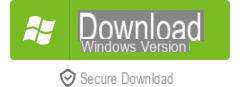
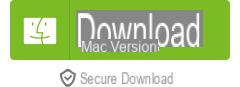
Étape 2. Après avoir installé et ouvert le programme, connectez l'iPad ou l'iPhone à réinitialiser à l'ordinateur via un câble USB. Le logiciel détectera automatiquement l'appareil.
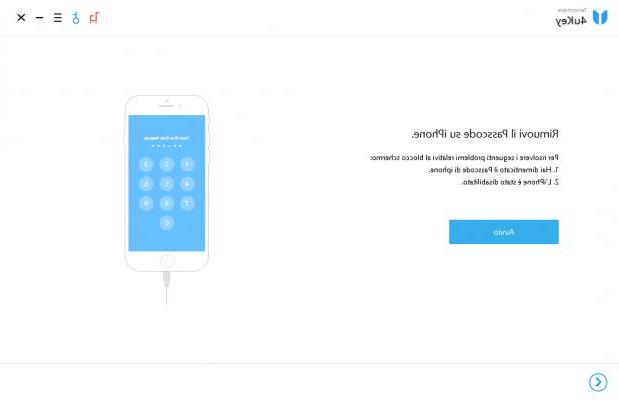
Étape 3. A partir de l'écran initial du programme, accédez au "Déverrouiller le mot de passe de l'écran"Et puis cliquez sur"Démarrer" .
Étape 4. À ce stade, il vous sera d'abord demandé de mettre l'appareil en mode DFU, puis de télécharger le firmware compatible avec votre iPhone ou iPad. Choisissez un dossier sur votre ordinateur puis appuyez sur la touche "Télécharger"Procéder.
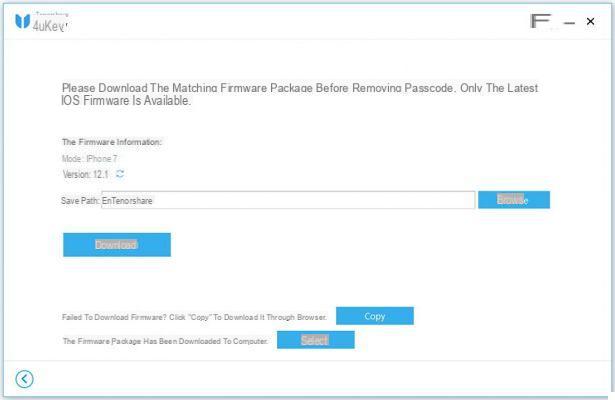
Étape 5. Après avoir téléchargé le micrologiciel, revenez à la fenêtre du logiciel et cliquez sur « Déverrouiller maintenant ».
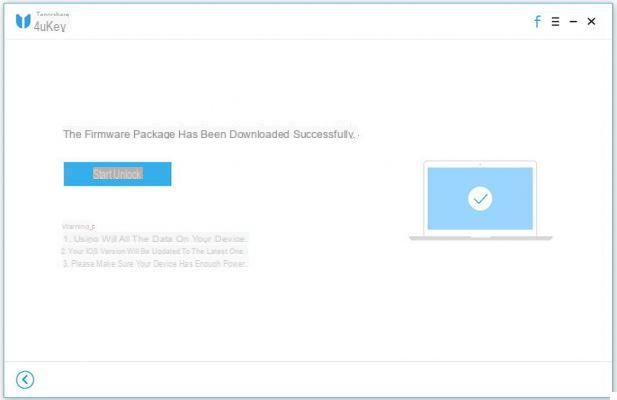
À la fin de la procédure, l'appareil sera réinitialisé et le mot de passe sera supprimé. Vous pourrez alors vous reconnecter à l'appareil. La procédure effacera complètement toutes les données de votre appareil.
Solution 2 : Formater l'iPhone/iPad sans mot de passe avec iTunes
C'est l'une des procédures officielles mises en œuvre par Apple pour restaurer les paramètres d'usine sur votre iPad ou iPhone. C'est efficace et pratique, mais le seul problème est qu'il faut connecter l'appareil à iTunes, ce qui est plus facile à dire qu'à faire. Si vous n'êtes pas familier avec iTunes ou ne savez tout simplement pas comment restaurer un iPad / iPhone sans mot de passe ou comment supprimer un iPad sans mot de passe, lisez les passages suivants :
Pass 1: Connectez votre appareil à votre ordinateur, puis exécutez l'application sur votre ordinateur.
Passage 2: Si vous avez synchronisé votre appareil avec iTunes, vous pouvez cliquer sur l'icône de l'appareil et sur la page Riepilogo clique le "Restaurer l'iphone". ITunes téléchargera ensuite le logiciel, puis réinitialisera l'appareil.
Passage 3: Si iTunes ne reconnaît pas l'appareil, vous devrez mettre votre iPad dans mode de récupération en appuyant sur le bouton Accueil et le bouton Marche/Arrêt ensemble. iTunes détectera alors l'appareil en mode de récupération et vous demandera de le restaurer.
Passage 4: Une boîte de dialogue apparaîtra à l'écran pour confirmer si vous êtes sûr de restaurer les paramètres d'usine de l'iPad. Cliquer sur "Restaurer" .
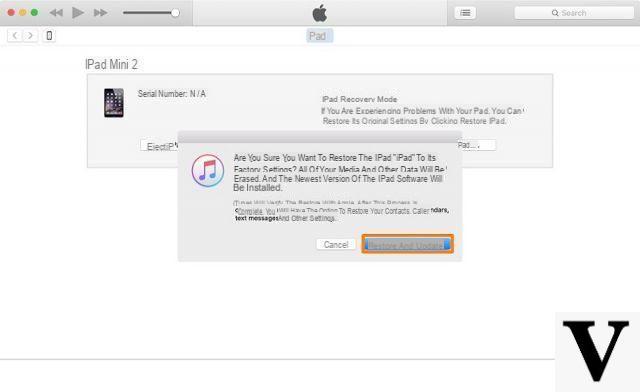
À ce stade, vous devrez attendre patiemment qu'iTunes restaure votre iPad ou iPhone aux paramètres d'usine. Mais vous devez savoir que cette procédure particulière dépend exclusivement de votre capacité à connecter votre appareil à iTunes, pour que cela se produise, vous devez vous connecter à iTunes au moins une fois avant la réinitialisation d'usine et également désactiver la fonction Find My iPhone. Si ce n'est pas le cas, iTunes ne parviendra pas à se connecter à votre iPhone ou iPad.
Solution 3 : restaurer l'iPhone ou l'iPad sans mot de passe via iCloud
Vous pouvez également utiliser l'application iCloud, mais la principale fonctionnalité qui vous aidera à réinitialiser votre appareil en usine sans code ni ordinateur est "Trouvez mon iPhone". C'est une excellente fonctionnalité implémentée par Apple pour localiser l'appareil perdu et cela peut aussi essuyer à distance l'appareil pour protéger toutes les données qui tombent entre de mauvaises mains. C'est un moyen très efficace de réinitialiser et réinitialisez votre iPhone ou iPad, mais le problème est que vous devez l'avoir utilisé et activé avant que l'appareil ne soit complètement verrouillé.
Donc, si vous vous demandez comment réinitialiser l'iPhone / iPad en usine sans mot de passe, veuillez suivre les étapes ci-dessous.
- Comme nous l'avons écrit précédemment, vous n'aurez pas besoin de l'aide de votre ordinateur, mais vous pouvez toujours l'utiliser si vous n'avez pas d'autres appareils iOS disponibles.
- Accédez à iCloud.com et connectez-vous à votre compte iCloud avec votre identifiant Apple.
- Dans le compte, cliquez sur « Trouver mon iPhone » ou « Trouver mon iPad », puis accédez à « Tous les appareils ».
- Sélectionnez votre appareil dans la liste puis choisissez "Effacer l'iphone« À partir du menu.
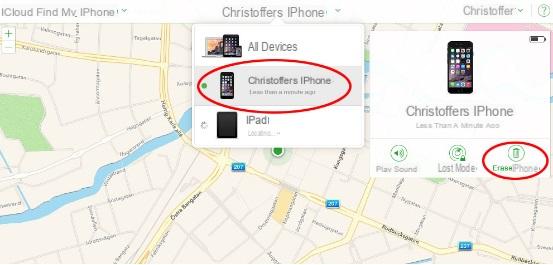
Cette procédure réinitialisera complètement l'appareil en l'envoyant en mode de réinitialisation d'usine.


























